SE Rankingのあなたのプロジェクトに、あなたの顧客や上司がアクセスできるようにするには、「ユーザー」セクションへ行き、「新規ユーザー追加」ボタンをクリックします。

次に画面の各項目を記入します。
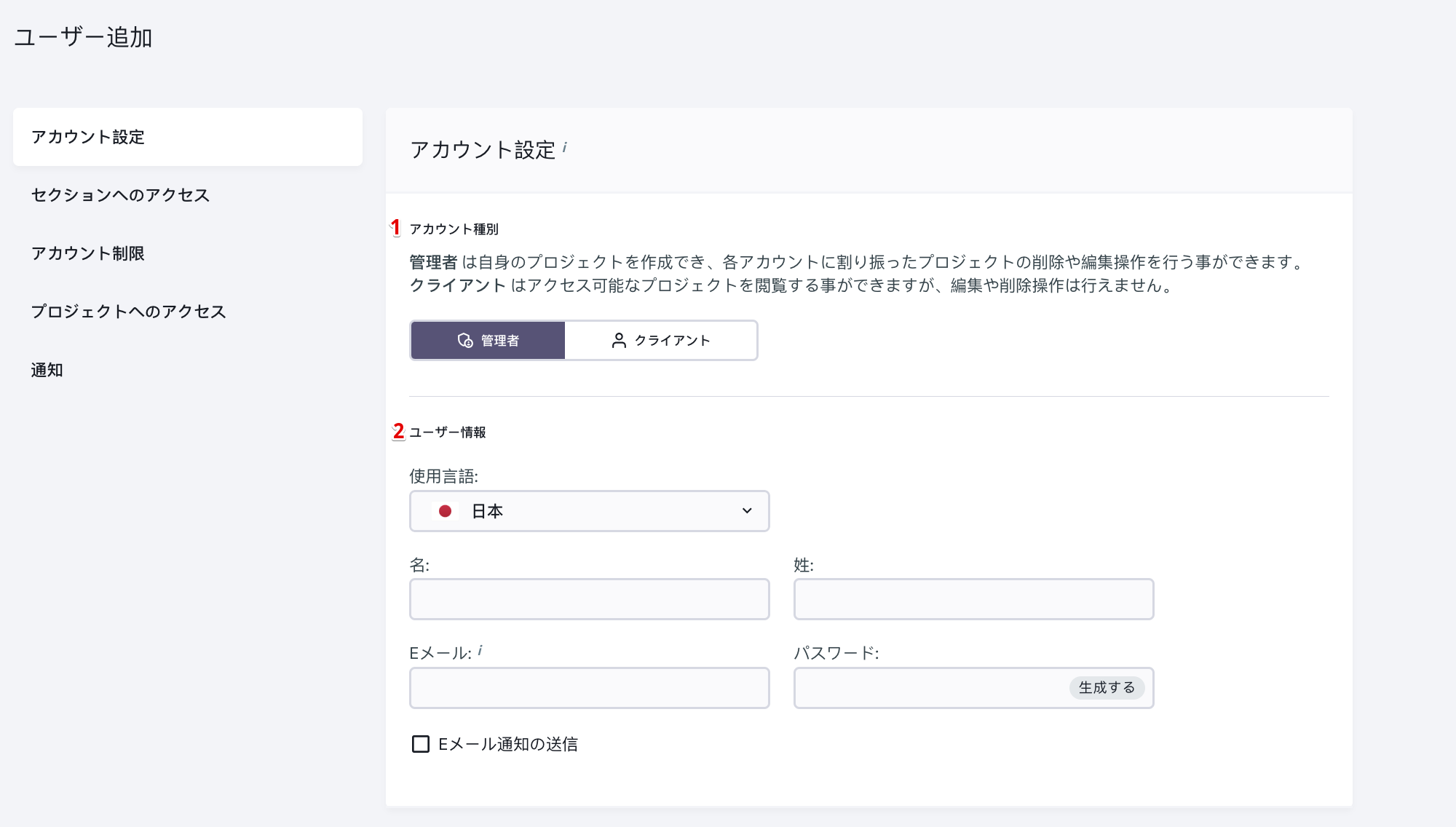
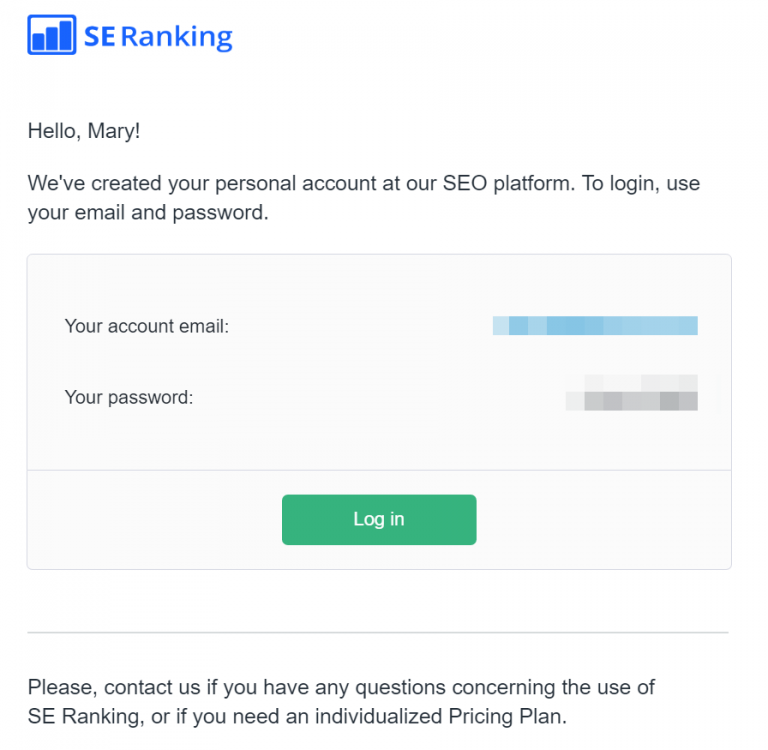
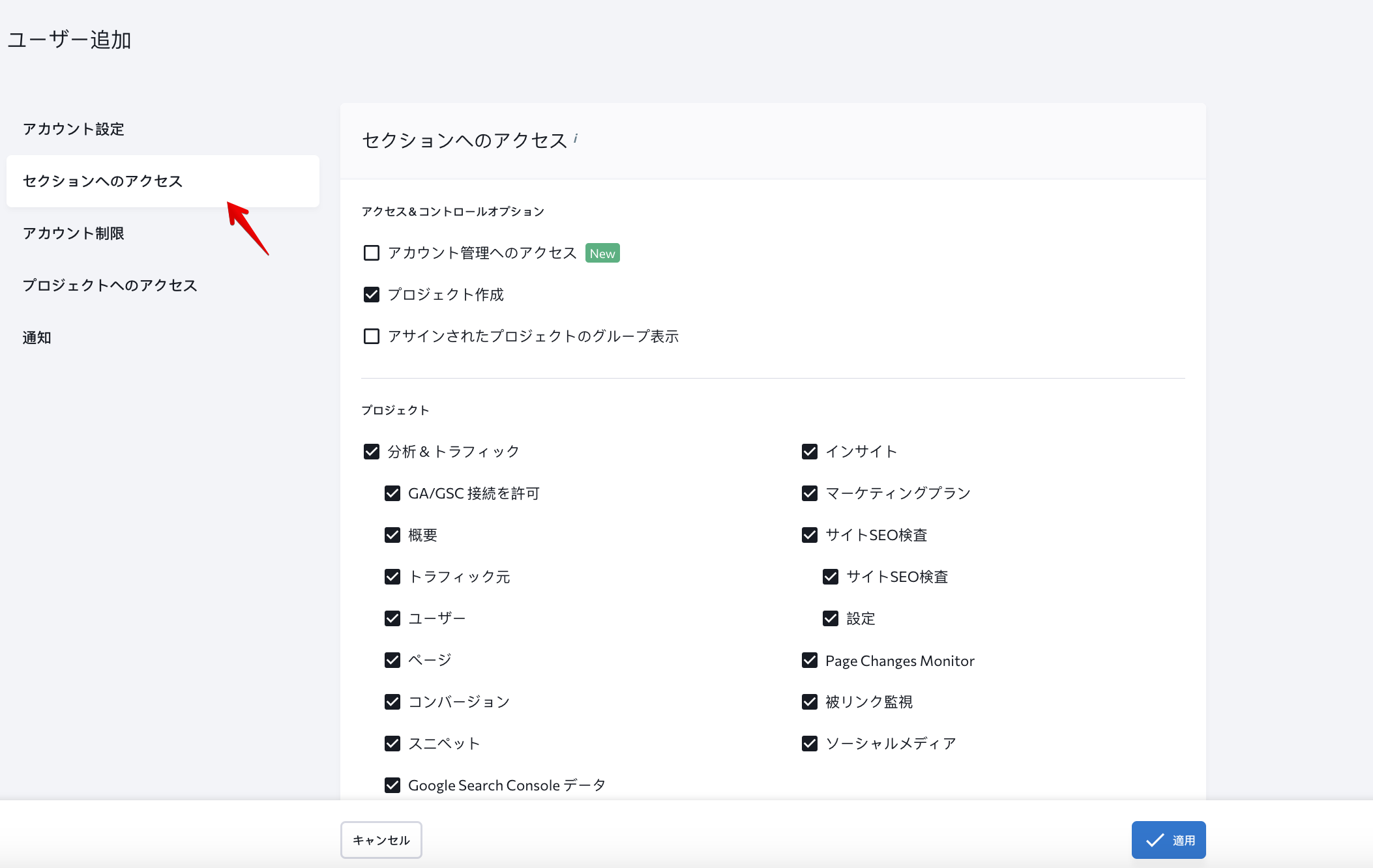
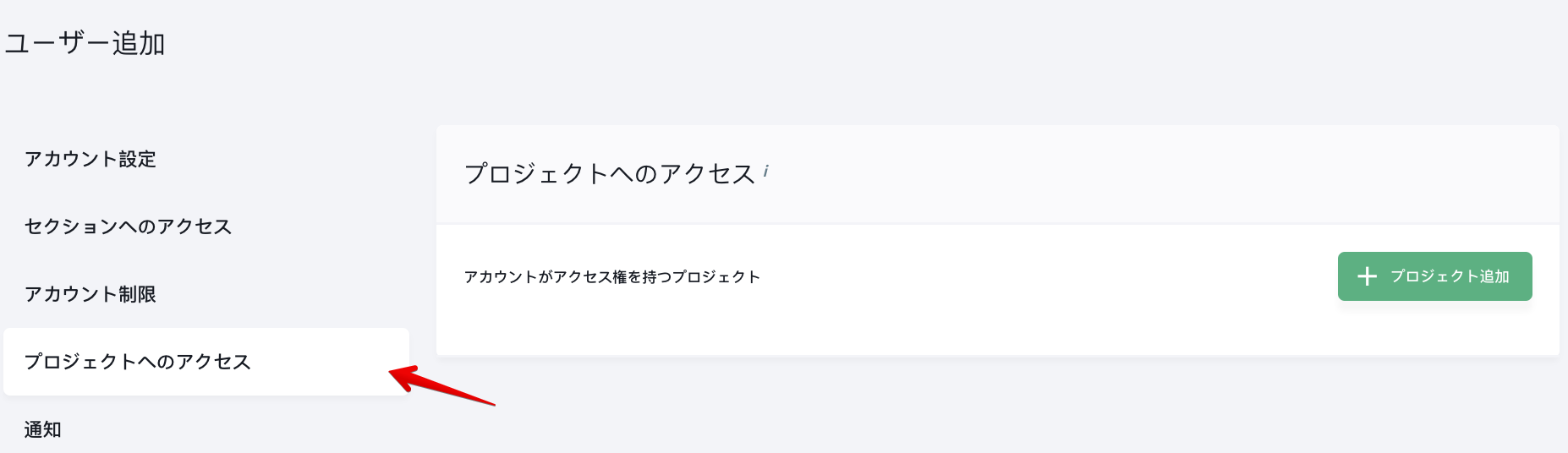
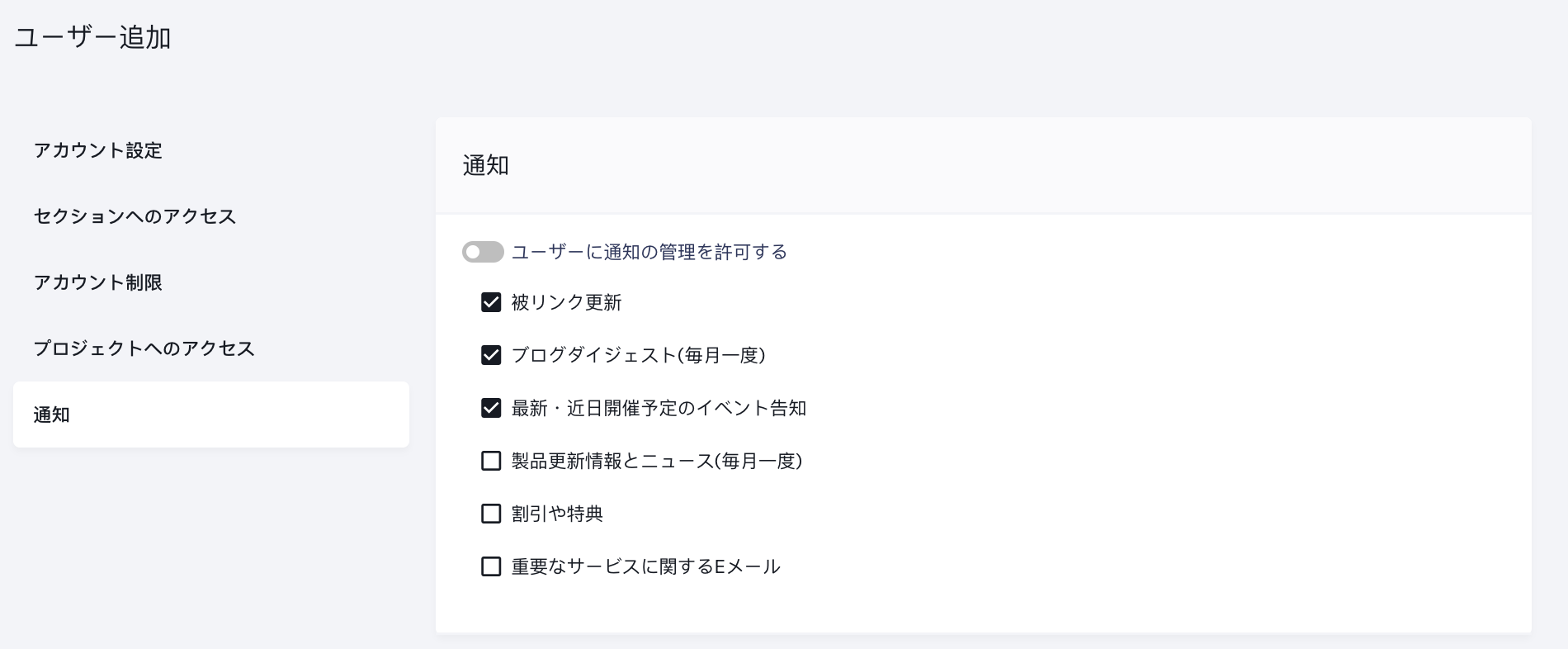
サブアカウント作成後に、SE Rankingのプロジェクトがそのユーザーにはどのように見えているかを確認する事ができます。

次に画面の各項目を記入します。
1. アカウント種別
「管理者」と「クライアント」の2種類のサブアカウントを選択できます。 「管理者」アカウントでは、新規プロジェクト作成や既存プロジェクトの編集を行えるユーザーを割り振る事ができます。 「クライアント」アカウントは、編集や削除権限無しで割り振られた全てのプロジェクトを閲覧する事ができます。
管理者は、サブアカウントに以下の権限を付与できます:
- 新しいユーザー(サブアカウント)の追加と削除
- アカウント機能、プロジェクト、セクションへのアクセス管理
- アカウント制限の管理
サブアカウントに付与される権利と権限を設定するには、アカウント設定のユーザーセクションに行き、サブアカウントの設定を開き、「セクションへのアクセス」をクリックします。
2. ユーザー情報
名前 アクセス権を付与したいユーザーの「姓」と「名」を入力します。「名」(一部のケースで「姓」)はユーザーのアカウントで表示されます。 Eメール SE Rankingにサインインする際やプロジェクトレポートを受信する際にユーザーが使用するEメールアドレスを入力します。SE Ranking システム上に既に登録されているEメールアドレスは入力する事ができません。 パスワード ユーザーがログインする際に使用するパスワードを作成/生成します。 ノート サブユーザーに注釈をつけます。複数クライアントのアカウントを管理する際や、ユーザーの情報や権限、制限を素早く判別する際に便利です。他のユーザーからはあなたのノートは見えません。 使用言語 アカウントで使用する言語を選択でき、ユーザーと共有しているプロジェクト情報を彼らに通知したい場合には「Eメール通知の送信」チェックボックスにチェックを付けます。ユーザーは以下のようなEメールを受信します:3. ユーザー権限
サブユーザーがアクセスおよび管理できるセクションとサブセクションを選択できます。4. アカウントと定期利用制限
#5 - 選択したツール(SERPアナライザーなど)のプロジェクト数、キーワード数、被リンク数、検査数など、サブユーザーに設定する制限を定義できます。設定するには、該当するチェックボックスにチェックを付け、日、週、または月に利用できる金額を入力します。5. 権限リスト(プロジェクトへのアクセス権)
このセクションでは、サブアカウントに対して特定のプロジェクトへのアクセス権を付与する事ができます。設定するには、設定したいプロジェクトの隣のチェックボックスにチェックを付け、右向き矢印をクリックして、ユーザーがアクセス可能な「選択中のプロジェクト」ブロックへ移動させます。サブアカウント作成後に、SE Rankingのプロジェクトがそのユーザーにはどのように見えているかを確認する事ができます。